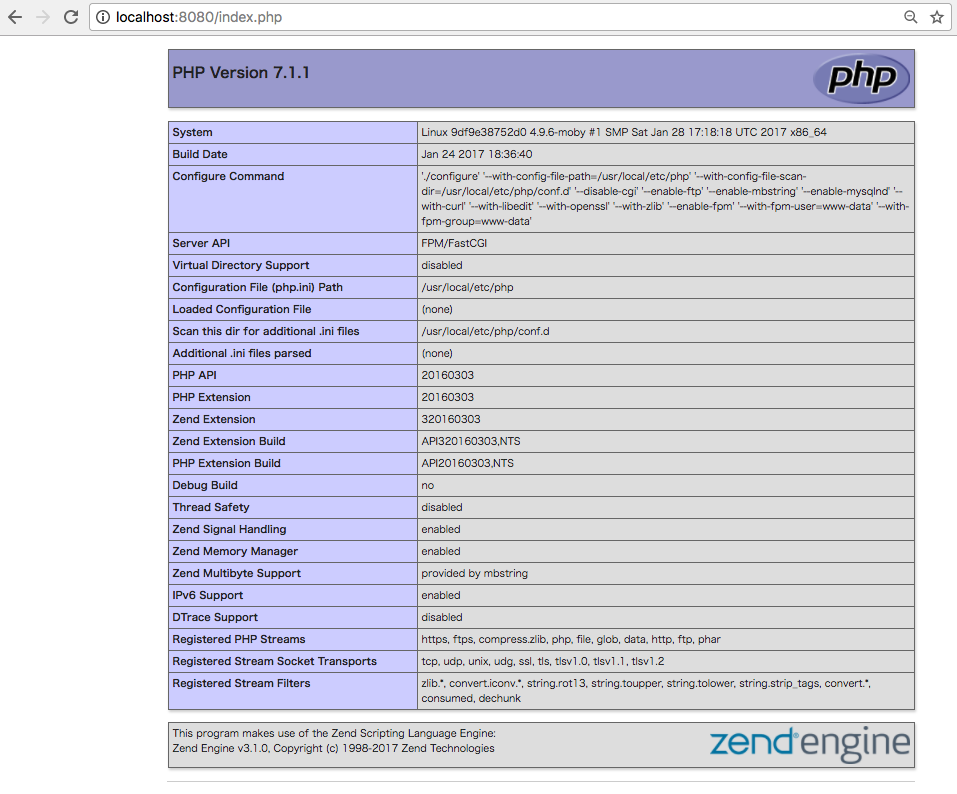掲題のアイテムをつかっての環境づくりなので、DBもないし、**完全に docker の勉強です。**でもこれらの組み合わせのサンプルをいろいろ Web で漁ったのですが、なぜか動かなく..。なんとか動くものができたので、投稿になります。
GitHub
こちらにまとめましたので、結論だけ知りたいかたは、こちらからどうぞ。![]()
mochizukikotaro/docker-nginx-phpfpm - branch:simple
できたもの
- docker
- nginx
- php-fpm
な環境を docker-compose を用いて簡単に作れるようになりました。
僕は Mac ユーザーで、それ前提ですが、Doceker for Mac が入っていれば以下のコマンドで、phpinfo() に辿りつけます。
開始コマンド
$ git clone git@github.com:mochizukikotaro/docker-nginx-phpfpm.git
$ cd docker-nginx-phpfpm.git
$ docker-compose up
上の 3 つのコマンドで、localhost:8080 にアクセスすると下の画面に辿りつけます。
あとかづけコマンド
docker-compose up でコンテナが立ち上がっていますが、勉強なので削除もしっかりしておきたいところです。
(下のコードの piyo は僕のディレクトリ名がそうなっているだけなので、あまり気にしないでください。)
# プロセス確認
$ docker-compose ps
Name Command State Ports
-------------------------------------------------------------
piyo_php_1 docker-php-entrypoint php-fpm Exit 137
piyo_web_1 nginx -g daemon off; Exit 137
# コンテナ削除
$ docker-compose down
Removing piyo_web_1 ... done
Removing piyo_php_1 ... done
ソースコードの紹介
コードもできるだけシンプルな構成にしております。
$ tree
.
├── Dockerfile
├── README.md
├── code
│ └── index.php
├── docker-compose.yml
└── site.conf
これだけなので、あまり難しいことはないと思います。
version: '3'
services:
web:
build: ./
ports:
- "8080:80"
depends_on:
- php
php:
image: php:7-fpm
volumes:
- ./code:/code
server {
index index.php index.html;
server_name localhost;
error_log /var/log/nginx/error.log;
access_log /var/log/nginx/access.log;
root /code;
location / {
try_files $uri $uri/ /index.php$is_args$args;
}
location ~ \.php$ {
fastcgi_split_path_info ^(.+\.php)(/.+)$;
fastcgi_pass php:9000;
fastcgi_index index.php;
include fastcgi_params;
fastcgi_param SCRIPT_FILENAME $document_root$fastcgi_script_name;
fastcgi_param PATH_INFO $fastcgi_path_info;
}
}
<?php
echo phpinfo();
全ソースはこちら。
以上です。![]()
ここまでの話は、シンプルでわかりやすいと思います。
考察とか、解説とか
その1. links
最初に docker-compose.yml をつくったときは、下のように links: をつかっていました。
web:
# 略
links:
- php
# 略
links: を設定することで、nginx のコンテナの /etc/hosts にサービス情報が追加されます。これにより、site.conf に以下のように記載することができます。
fastcgi_pass php:9000;
実際に hosts の情報を確認してみると以下のようになっていました。
# まずは、nginx コンテナに入る
# ぼくは git clone *** piyo でディレクトリ名指定しているので、以下のようなカンジです。
# コンテナ名を確認
$ docker ps
CONTAINER ID IMAGE COMMAND CREATED STATUS PORTS NAMES
6ee2fb5c8aaa nginx:latest "nginx -g 'daemon ..." 6 minutes ago Up 6 minutes 443/tcp, 0.0.0.0:8080->80/tcp piyo_web_1
9b8ed908d621 php:7-fpm "docker-php-entryp..." 6 minutes ago Up 6 minutes 9000/tcp piyo_php_1
# 中に入る
$ docker exec -it piyo_web_1 bash
root@6ee2fb5c8aaa:/#
# 入ったあとに cat
root@6ee2fb5c8aaa:/# cat /etc/hosts
127.0.0.1 localhost
::1 localhost ip6-localhost ip6-loopback
fe00::0 ip6-localnet
ff00::0 ip6-mcastprefix
ff02::1 ip6-allnodes
ff02::2 ip6-allrouters
172.17.0.2 php 9b8ed908d621 piyo_php_1 # ちゃんと追加されてました。
172.17.0.2 php_1 9b8ed908d621 piyo_php_1
172.17.0.2 piyo_php_1 9b8ed908d621
172.17.0.3 6ee2fb5c8aaa
その2. links: の代わりに depends_on: を使うと
ngix コンテナの hosts に php とは書かれていませんでした。
$ docker ps
CONTAINER ID IMAGE COMMAND CREATED STATUS PORTS NAMES
14487c92de8b dockernginxphpfpm_web "nginx -g 'daemon ..." 10 hours ago Up 10 hours 443/tcp, 0.0.0.0:8080->80/tcp dockernginxphpfpm_web_1
ba2d44f70e13 php:7-fpm "docker-php-entryp..." 10 hours ago Up 10 hours 9000/tcp dockernginxphpfpm_php_1
$ docker exec -ti dockernginxphpfpm_web_1 bash
root@14487c92de8b:/# cat /etc/hosts
127.0.0.1 localhost
::1 localhost ip6-localhost ip6-loopback
fe00::0 ip6-localnet
ff00::0 ip6-mcastprefix
ff02::1 ip6-allnodes
ff02::2 ip6-allrouters
172.21.0.3 14487c92de8b # これが使われています。
TODO:
あれ、nginx の設定ファイル site.conf の fastcgi_pass php:9000; はうごくのか.... links のおかげで hosts にかかれて動くと思っていたんですが。どういう仕組なんだろう。..勉強します。
少ししらべた結果 :
nginx コンテナの /etc/resolv.conf に nameserver が指定してありますので、DNS がうごきます。実際、 ping php に対して名前解決はされていました。
$ docker exec -it dockernginxphpfpm_web_1 ping php
PING php (172.21.0.2): 56 data bytes
64 bytes from 172.21.0.2: icmp_seq=0 ttl=64 time=0.102 ms
64 bytes from 172.21.0.2: icmp_seq=1 ttl=64 time=0.216 ms
その3. nginx/conf.d/default.conf を上書きしています
こちらに nginx の設定ファイル についてかきましたが、デフォルトで、default.conf がいます。それで、最初は以下のようにしていました。
# before
- ./site.conf:/etc/nginx/conf.d/site.conf
# after ( default.conf を上書きます)
- ./site.conf:/etc/nginx/conf.d/default.conf
beforeの状態だと、default の location が効いてしまい、うまくいきませんでした。
( nginx についても勉強不足なので、目下勉強中でございます。)
以上でございます。ありがとうございました。 ![]()